Ваш Apple ID содержит множество личной информации, включая данные о ваших покупках, фотографиях и многое другое. Важно следить за тем, кто имеет доступ к вашему Apple ID, чтобы защитить свои данные. В этой статье мы рассмотрим, как вы можете узнать, кто использует ваш аккаунт.
Как обнаружить неизвестные устройства
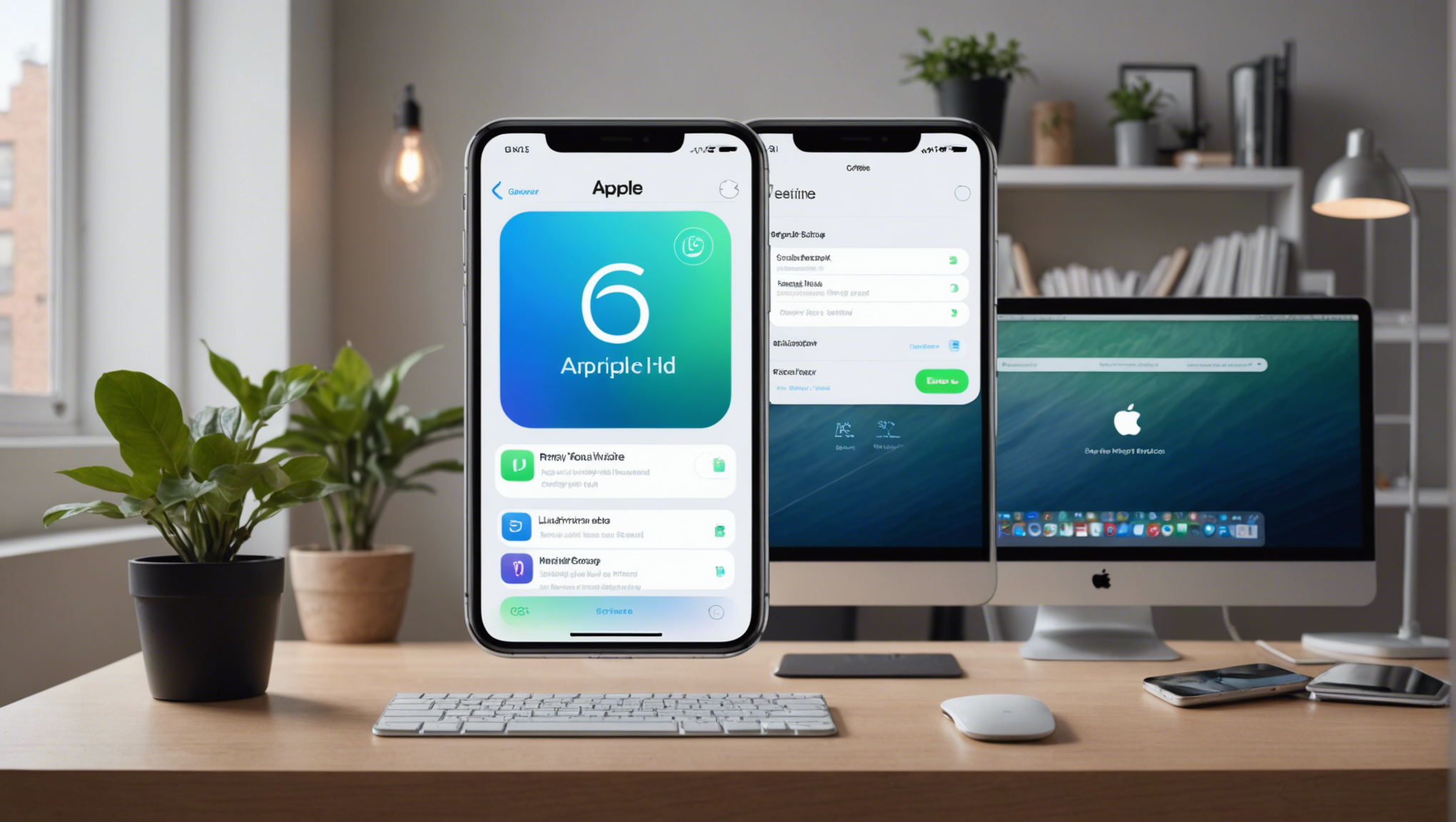
Простой способ проверить, кто имеет доступ к вашему Apple ID, это просмотреть список устройств, подключенных к вашему аккаунту. Для этого выполните следующие шаги:
- Откройте настройки на любом из ваших Apple устройств.
- Перейдите в раздел
Apple ID
(находится вверху экрана). - Выберите
Устройства
. - Проверьте список устройств на предмет неизвестных или чужих устройств.
Проверка активности аккаунта
Еще один способ узнать, существует ли несанкционированный доступ, это проверить активность вашего аккаунта. Вы можете сделать это, посетив appleid.apple.com. Войдите в свой аккаунт и сделайте следующее:
- Перейдите в раздел
Безопасность
. - Проверьте историю входов и активность вашего аккаунта.
- Обратите внимание на любые подозрительные действия, такие как входы в аккаунт с IP-адресов, которых вы не знаете.
Уведомления от Apple
Apple отправляет уведомления на ваши устройства или регистрацию по электронной почте при входе в аккаунт или изменении информации безопасности. Всегда обращайте внимание на такие уведомления и немедленно реагируйте, если получаете их без вашего ведома.
Сброс пароля и установление двухфакторной аутентификации
Если вы подозреваете, что ваш Apple ID был взломан, немедленно сбросьте пароль. Для этого выполните следующие действия:
- Перейдите на appleid.apple.com.
- Выберите опцию сброса пароля и следуйте инструкциям.
Также включите двухфакторную аутентификацию, чтобы обеспечить дополнительный уровень защиты. Это потребует, чтобы вы подтвердили свою личность на доверенном устройстве каждый раз, когда вы или кто-то другой пытается войти в ваш аккаунт.
Контакты с поддержкой Apple
Если вы не можете самостоятельно определить наличие постороннего доступа или вам необходима помощь в защите вашего аккаунта, обратитесь в службу поддержки Apple. Поддержка может помочь вам восстановить доступ и защитить ваши данные.
Итог
Защита вашего Apple ID важна для защиты личной информации и данных. Регулярно проверяйте устройства и активность аккаунта, используйте двухфакторную аутентификацию и не игнорируйте уведомления безопасности от Apple. Если у вас возникли проблемы, не стесняйтесь обращаться в службу поддержки Apple.
Часто задаваемые вопросы
1. Как я могу понять, что кто-то другой использует мой Apple ID?
Проверьте список подключенных устройств и активность вашего аккаунта на appleid.apple.com. Обращайте внимание на уведомления от Apple о входе в аккаунт или изменении информации безопасности.
2. Что делать, если я заметил неизвестное устройство в списке моих устройств?
Немедленно сбросьте пароль вашего Apple ID и включите двухфакторную аутентификацию для защиты аккаунта.
3. Как часто я должен проверять активность моего Apple ID?
Желательно проверять активность аккаунта и список устройств как минимум раз в месяц или при получении подозрительных уведомлений.
4. Что делать, если я не могу сбросить пароль самостоятельно?
Обратитесь в службу поддержки Apple для получения помощи в восстановлении доступа и защите вашего аккаунта.
5. Какие шаги необходимо предпринять для включения двухфакторной аутентификации?
Перейдите в настройки вашего Apple ID и выберите опцию двухфакторной аутентификации. Следуйте инструкциям для настройки этой функции на доверенном устройстве.